Windows XP SP3中远程桌面实现多用户登陆
电脑维护技巧总结精华

二、知道MAC地址,查IP地址:
先执行
for /l %p in (1,1,254) do @ping 192.168.1.%p -n 1 |find "reply from" /i
该命令会ping网内所有设备(本例中是192.168.1.0/24),并列出开机设备
再执行 arp -a
================================================================================
Favorites是什么文件?
答案:
是收藏夹,存放你喜欢的网址。可以在其中放网址快捷方式和文件夹快捷方式,可以新建类别(文件夹)。
Common Files是什么文件?
答案:
Common Files. 这个文件夹中包含了应用程序用来共享的文件,很重要,不能乱删除
Common Files这个文件是操作系统包扩系统程序和应用程序
Common Files是应用程序运行库文件
数据库覆盖了大约1000多个最流行的应用程序的插件,补丁等等
Terminal Services
允许多位用户连接并控制一台机器,并且在远程计算机上显示桌面和应用程序。
这是远程桌面(包括管理员的远程桌面)、快速用户转换、远程协助和终端服务器的基础结构。
Fast User Switching Compatibility
为在多用户下需要协助的应用程序提供管理。
DIFX是什么文件?
答案:
不可以删除,已有的XML数据索引方法从实现思想上可分为两类:结构归纳法和节点定位法.这两种方法都存在一定的问题,结构归纳法的缺点是索引规模较大而且难以有效支持较复杂的查询,而节点定位法的主要缺点是容易形成过多的连接操作.针对这些问题,提出了一种新的动态的XML索引体系DifX,它扩展了已有的动态索引方法,采用一种动态的Bisimilarity的概念,可以根据实际查询需求以及最优化的要求动态决定索引中保存的结构信息,以实现对各种形式的查询最有效的支持.实验结果证明DifX是一种有效而且高效的XML索引方法,其可以获得比已有的XML索引方法更高的查询执行效率.
mstsc命令的使用

mstsc命令的使用在xp sp2中用mstsc /console命令可以登录到远程桌面的控制台(和在电脑前以同一用户登录),xp升级到sp3后,不能这样用了。
sp3中命令应该换成mstsc /admin。
1xp sp3中mstsc的参数如下:MSTSC [] [/v:] [/admin] [/f[ullscreen]] [/w: /h:] [/public] | [/span] [/edit "connection file"] [/migrate]"connection file" -- 指定连接的.rdp文件的名称。
/v: -- 指定要连接的远程计算机。
/admin -- 将您连接到会话以管理服务器。
/f -- 以全屏模式启动远程桌面。
/w: -- 指定远程桌面窗口的宽度。
/h: -- 指定远程桌面窗口的高度。
/public -- 在公用模式下运行远程桌面。
/span -- 使远程桌面的宽度和高度与本地虚拟桌面相匹配,如有必要,扩展到多个显示器。
若要扩展到多个显示器,所有显示器都必须具有相同的高度并垂直排列。
/edit -- 打开指定的.rdp连接文件进行编辑。
/migrate -- 将使用客户端连接管理器创建的旧连接文件迁移到新的.rdp连接文件。
2003 sp2中的mstsc参数用法:MSTSC [] [/v:] [/console] [/f[ullscreen]][/w: /h:] | /Edit"ConnectionFile" | /Migrate | /?--指定连接的.rdp文件的名称。
/v: -- 指定要连接到的终端服务器。
/console -- 连接到服务器的控制台会话。
/f -- 以全屏模式启动客户端。
/w: -- 指定远程桌面屏幕的宽度。
/h: -- 指定远程桌面屏幕的高度。
/edit -- 打开指定的.rdp文件来编辑。
windows2003多用户同时远程桌面连接的设置方法

windows 2003 server远程桌面连接数限制已经困扰很久了,给平时的维护带来麻烦。
既然微软不会从根本上解决这个问题,那只有通过其他方式来减少问题的发生几率。
一、在服务器端的处理办法如下(只能时避免连接数受限制,如果已经受限制,以下方法无法解决):1. 设定已经断开的会话结束时间限制,这样避免会话已经断开,但仍然占用一个Session开始-运行-gpedit.msc-计算机配置-管理模板-windows组件-终端服务-会话,右边窗口选择“为断开的会话设置时间限制”-选择“已启用”,选择一个时间开始-运行-gpedit.msc-计算机配置-管理模板-windows组件-终端服务-会话,右边窗口选择“到达时间限制时终止会话”-选择“已启用”。
2. 无限时保持连接会话,便于远程控制共享任意时候连接会话的数据,也就是共享任意时候连接的远程桌面的当时状态:开始-管理工具-终端服务配置-服务器配置-限制每个用户使用一个会话3. 养成良好习惯,退出连接时不要直接关闭,而是使用注销。
二、如果已经有多个连接存在1.可以通过命令的方式将连接断开,这个方法在2000系统同样可用;如果在任务管理器的用户里注销的方法:1. 在Command Line模式下:输入命令query userC:\>query userUSERNAME SESSIONNAME ID STATE IDLE TIME LOGON TIME>dfsadmin 0 Disc . 7/23/2007 7:53 PMmrsadmin rdp-tcp#10 1 Active . 7/24/2007 9:31 AMID 0 的用户是本地登陆的,ID 1 是3389登陆的用户,正在运行中,但是仍然占用系统资源和通道,我们要把它踢掉。
如下进行操作即可。
2.可通过logoff x命令来注销id未x的登录用户,输入命令:logoff 1 ,再用query user查询状态C:\>query userUSERNAME SESSIONNAME ID STATE IDLE TIME LOGON TIME>dfsadmin 0 Disc . 7/23/2007 7:53 PMmrsadmin rdp-tcp#10 1 Active . 7/24/2007 9:31 AMC:\>logoff 1C:\>query userUSERNAME SESSIONNAME ID STATE IDLE TIME LOGON TIME>dfsadmin 0 Disc none 7/23/2007 7:53 PM三、如果连接已经受限制,从远程登录的解决方法:可以用一个“3389DOS版”软件来进行牵制登录。
xp自动登录的三种方法
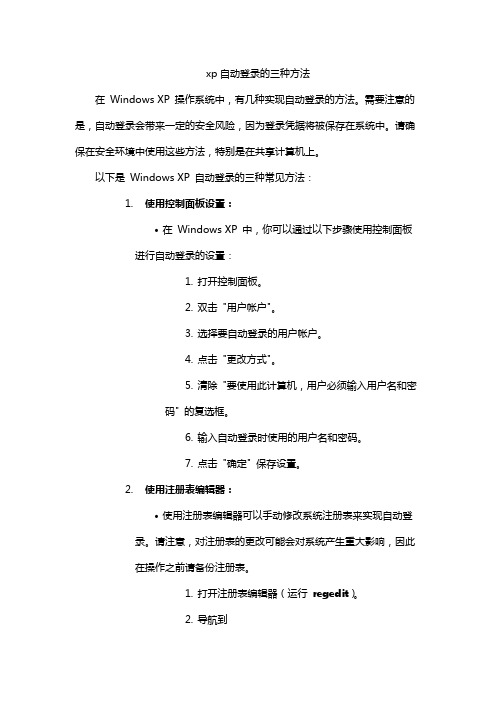
xp自动登录的三种方法在Windows XP 操作系统中,有几种实现自动登录的方法。
需要注意的是,自动登录会带来一定的安全风险,因为登录凭据将被保存在系统中。
请确保在安全环境中使用这些方法,特别是在共享计算机上。
以下是Windows XP 自动登录的三种常见方法:1.使用控制面板设置:•在Windows XP 中,你可以通过以下步骤使用控制面板进行自动登录的设置:1.打开控制面板。
2.双击"用户帐户"。
3.选择要自动登录的用户帐户。
4.点击"更改方式"。
5.清除"要使用此计算机,用户必须输入用户名和密码" 的复选框。
6.输入自动登录时使用的用户名和密码。
7.点击"确定" 保存设置。
2.使用注册表编辑器:•使用注册表编辑器可以手动修改系统注册表来实现自动登录。
请注意,对注册表的更改可能会对系统产生重大影响,因此在操作之前请备份注册表。
1.打开注册表编辑器(运行regedit)。
2.导航到HKEY_LOCAL_MACHINE\SOFTWARE\Microsoft\Windows NT\CurrentVersion\Winlogon。
3.找到DefaultUserName和DefaultPassword,并设置为要自动登录的用户名和密码。
4.如果没有这两个项,可以右键点击空白处,选择新建-> 字符串值,创建这两个值。
5.找到AutoAdminLogon,将其值设置为1。
6.保存并关闭注册表编辑器。
3.使用TweakUI 工具:•TweakUI 是Microsoft 提供的一个系统优化工具,可以用于修改系统的一些高级设置,包括自动登录。
1.下载并安装TweakUI 工具。
2.打开TweakUI,选择"Logon" 选项卡。
3.输入要自动登录的用户名和密码。
4.点击"Logon" 子选项卡,并确保"Log onautomatically at system startup" 处于选中状态。
如何设置路由器实现远程桌面连接

如何设置路由器实现远程桌面连接?- -本机上网采用的是TENGDA路由器和网通的adsl modem上网,安装的xp操作系统,最近想玩玩xp的远程桌面,于是在朋友的另一台计算机上安装了客户端,可是连接的时候总是说连接超时!经过排查,是路由器的问题!可能是路由器给屏蔽了外界的连接或者屏蔽了3389端口!请问如何在使用路由器的情况下如何通过internet实现远程桌面?路由器里面如何设置?“远程桌面”是一种远程控制程序,很多木马程序也具有类似功能。
只不过,木马程序被用来干坏事,而远程桌面则可以方便大家远程工作。
有了“远程桌面”,我们可以使用家里的计算机上网直接调用公司计算机上的程序,这很像是在电脑上运行虚拟机—在一个系统的基础上又运行了一个系统。
不过,虚拟机是在本地计算机上同时运行两个操作系统;而“远程桌面”则在本地计算机上通过“Server/Client”(服务器/客户端)模式对办公室的电脑进行操作,而操作的结果通过一个窗口显示在本地计算机上。
1.下班后,不用关闭正在运行的程序。
让Word打开编辑的文档,用Foxmail收取信件,ICQ、MSN、QQ等聊天软件也可以一直在线(不过应该先将它们设定为离开状态)。
用鼠标右键点击桌面上“我的电脑”图标,在弹出的快捷菜单中选择“属性”项,在“属性”窗口中点击“远程”选项卡,在“允许用户远程连接到这台计算机”的选项前打钩(图1)。
2.考虑到Windows XP可允许存在多个不同的用户登录账号,指定哪些用户可以远程访问此台计算机是比较关键的。
点击页面下方的“选择远程用户”按钮,弹出如图2所示窗口,此时已登陆的用户将默认具备“远程登陆”权限。
3.如果还需要添加更多具备远程登录权限的用户,点击“添加”按钮,在弹出的窗口中手动输入用户名即可。
我们也可以手动为远程桌面设定端口。
4.怎么样,是不是很简单?现在我们大可以吹着口哨两手空空地放心回家了,再也不必随身携带拥有大量重要数据的移动硬盘。
开启win7多用户登录远程桌面3389

开启win7多用户登录远程桌面3389开启win7多用户登录远程桌面3389------------该文章为转载,BYZ-20111225修改完善一、多用户登陆破解:(支持win7 x86 & win7x64)在Windows 7 中,远程登录默认只支持一个用户登陆。
如果在登录时发现当前电脑已经有其他用户使用,会弹出提示,继续后会中断当前用户的操作。
打开类似Windows Server 的多用户登陆支持,需要修改C:\Windows\System32\目录下的termsrv.dll文件。
通过【Uedit32软件】十六进制编辑器执行如下替换操作:建议把该文件备份,在做修改,用户修改替换该文件需要该文件的管理权限,赋予文件管理员(administrator)所有,给予它全部权限(读、写、修改、)才可以替换它。
不然系统会提示你没有操作权限的。
x86(32位系统)版本:替换3B86200300000F84574B01为B800010000908986200300-------------------------替换85E0FEFFFF43为85E0FEFFFF90-------------------------替换7C34397DF874为7C34397DF8EBx64 (64位系统)版本:替换 8B873806000039873C0600000F849ACE0000为B80001000090898738060000909090909090-------------------------替换488D4C2460BB01为488D4C2460BB00-------------------------替换1F837C24500074为1F837C245000EB--------------------------------------------------------完成上述步骤就可以实现多用户登录了。
远程命令mstsc用法

注释
-必须是要连接的服务器上的管理员才能创建远程控制台连接。
-对于每个用户来说,默认的 .rdp 都作为隐藏文件存储在“我的文档”中。默认情况下,用户创建的 .rdp
控制台方式登录
mstsc /console /v:10.10.10.100:3389
windows xp升级到sp3后,命令换成mstsc /admin即可实现winXp2中MSTSC /console的功能
在windows xp/2003下,当你从网络上访问其他机器,还是使用远程桌面功能登录系统,遇到类似“由于帐户限制你无法登录”的提示时,一般是由于你所使用的登录帐号的密码为空,并且所要登录的远程计算机中的“组策略”禁止空密码用户通过网络登录引起的。只要修改该配置即可。
mstsc.exe {ConnectionFile | /v:ServerName[:Port]} [/console] [/f]
[/w:Width/h:Height]
mstsc.exe /edit"ConnectionFile"
mstsc.exe /migrate
/f
在全屏模式下启动“远程桌面”连接。
/w:Width /h:Height
指定“远程桌面”屏幕的尺寸。
/edit " ConnectionFile "
打开指定的 .rdp 文件进行编辑。
/migrate
3.当已经有一个/console远程连接以后,再使用一个/console方式就会自动断开已经的连接,并占有他的桌面。
4.正常连接和/console连接除了后台服务一样以外,桌面窗口不会有任何相互干扰。
修改XP及2003远程桌面连接数量

增加windows XP远程桌面连接数量方法一:增加windows XP远程桌面连接数量运行regedit找到HKEY_LOCAL_MACHINE\SOFTWARE\Policies\Microsoft\Windows NT\Terminal Services右键添加一个名称为“MaxInstanceCount”DWORD值双击该值选择十进制输入数值这就是远程桌面的连接数量1代表只允许1个连接输入999999代表无限重启机器生效方法二:(推荐)以上方法不行,请使用下面方法默认状态下,Windows 2000及其之前的系统并没有安装远程桌面,要想在这些系统中使用远程桌面,需要自己手工添加。
在Windows XP系统安装光盘的“SUPPORT\TOOLS”目录中,可找到一个名为“Msrdpcli.exe”的程序,它实际上就是远程桌面连接登录器。
将此程序复制到没有远程桌面的系统中并运行后,即可自动在系统中安装远程桌面连接程序。
安装过程非常简单,连续点击“下一步”即可,当安装完成后,点击“开始→程序→附件→通讯→远程桌面连接”,便能登录网络连接远程计算机了。
让远程桌面支持多用户Windows XP不支持多个用户同时登录远程桌面,当其他用户远程登录Windows XP时,主机上当前已登录的用户即会自动退出。
不过在Windows XP SP2中提供了允许连接会话并发功能,可通过远程桌面进行多用户的同时登录,但其在默认状态下关闭了该项特性,需要通过修改注册表开启该功能。
打开注册表编辑器,依次展开“HKEY_LOCAL_MACHINE\System\CurrentControlSet\Control\Terminal Server\Licensing Core”分支,转到右侧窗口,在其中新建一个类型为DWORD的子键,将该键命名为“EnableConcurrentSessions”,并将键值设置为“1”,即可开启多用户登录功能。
windows xp_百度百科

发展历史Windows XP 是基于Windows2000代码的产品,拥有新的用户图形界面(叫做月神Luna),它包括了一些细微的修改,其中有些看起来是从Linux的桌面环境(desktopenvironmen)如KDE中获得的灵感:带有用户图形的登陆界面就是一个例子。
此外,Windows XP 引入了一个“基于人物”的用户界面,使用户可以由工具条访问任务细节。
它还包括简化的Windows 2000的用户安全特性,并整合了防火墙,试图解决一直困扰微软的安全问题。
2001年10月,微软副总裁Jim Allchin首次展示了Windows XP。
最初发行了两个版本:专业版和家庭版。
2002年,微软遭遇美国司法部反托拉斯官司,推出Windows XP SP1 补丁包,允许消费者与电脑制造商自行移除部分结合在XP中的所谓“中介软件”技术。
2003年,中国出现最早的盗版XP,即JUJUMAO版本,其采取收费下载的模式,装机量并不算大。
2004年,微软砸3亿美元支持XP SP2发布,这是对XP的安全架构的一次大检修,增添了网络保护、安全的邮件处理和Web浏览以及PC维护方面的新技术。
2005年,微软发布64位XP客户端和服务器2个系列,支持Intel和AMD 的64位桌面处理器。
2006年,苹果推出英特尔芯片Mac电脑,向用户开放安装Windows XP。
2007年,年初Windows Vista高调发布,采用了全新图形用户界面。
但由于其兼容性差、要求配置高等问题未能得到用户认可。
微软不得不推迟停止XP发售的计划。
2008年,推出XP SP3补丁包;6月30日,微软停止XP发售。
针对Windows XP 的主要支持直至2009年4月14日,延伸支持至2014年4月8日。
2009年,Windows7操作系统正式上市。
虽然仍然不能满足所有人的需求,但因为微软不再发售XP,并且停止了主要技术支持,Windows 7开始占领市场,逐渐替代Windows XP。
web下使用远程桌面

web下使用远程桌面有MsRdpClient.AdvancedSettings2.RDPPort 这么一个属性,所以,我们只要把服务器名称里面的端口部分拆分出来,单独赋值给这个属性就OK了。
通过观察代码,我们找到了sub BtnConnect这函数,加入这么一段:Dim Port'Portif InStr(serverName,":")=0 then'没有输入端口Port=3389elseDim arrarr = Split(serverName,":")serverName = arr(0)Port = arr(1)end if还有赋值一段:MsRdpClient.AdvancedSettings2.RDPPort = Port最终修改完之后的函数完整代码是这样的:sub BtnConnectDim serverName'serverif not Document.all.Server.value = "" thenserverName = Document.all.Server.valueelseserverName = Document.location.hostnameend ifDim Port'Portif InStr(serverName,":")=0 then'没有输入端口Port=3389elseDim arrarr = Split(serverName,":")serverName = arr(0)Port = arr(1)end ifserverName = trim(serverName)'MsgBox(Port)'MsgBox(serverName )On Error Resume NextMsRdpClient.server = serverNameIf Err thenmsgbox L_InvalidServerName_ErrorMessage,0,L_RemoteDesktopCaption_E rrorMessageErr.Clearexit subend ifOn Error Goto 0'serverName name textDocument.all.srvNameField.innerHtml = serverName'Username/Domainif Document.all.CheckBoxAutoLogon.checked thenerName = erName.ValueMsRdpClient.Domain = Document.all.Domain.Valueend if'ResolutionMsRdpClient.FullScreen = FALSEselect case boResolution.valuecase "1"MsRdpClient.FullScreen = TRUEresWidth = screen.widthresHeight = screen.heightcase "2"resWidth = "640"resHeight = "480"case "3"resWidth = "800"resHeight = "600"case "4"resWidth = "1024"resHeight = "768"case "5"resWidth = "1280"resHeight = "1024"case "6"resWidth = "1600"resHeight = "1200"end selectMsRdpClient.DesktopWidth = resWidthMsRdpClient.DesktopHeight = resHeightMsRdpClient.Width = resWidthMsRdpClient.Height = resHeight'Device redirection optionsMsRdpClient.AdvancedSettings2.RedirectDrives = FALSEMsRdpClient.AdvancedSettings2.RedirectPrinters = TRUEMsRdpClient.AdvancedSettings2.RedirectPorts = FALSEMsRdpClient.AdvancedSettings2.RedirectSmartCards = FALSE MsRdpClient.AdvancedSettings2.RDPPort = Port'FullScreen titleMsRdpClient.FullScreenTitle = L_FullScreenTitle_Text & "(" & serverName & ") "'Display connect region。
Win7怎么允许多用户同时远程登录?

Win7怎么允许多⽤户同时远程登录?Win7想要设置多⽤户同时远程登录,该怎么设置呢?下⾯我们就来看看详细的教程。
⼀、开启远程设置
1、右键点击电脑桌⾯的“计算机”,点击“属性”,打开计算机属性界⾯。
2、点击“远程设置”,打开计算机远程设置界⾯。
3、在远程桌⾯下⽅选择“允许运⾏任意版本远程桌⾯的计算机连接”。
⼆、更改远程连接数
1、在windows搜索栏输⼊“gpedit.msc”,打开本地组策略编辑器。
2、展开“计算机配置—管理模板—Windows组件—远程桌⾯服务—远程桌⾯会话主机—连接”节点,双击“限制连接的数量”配置项。
3、在限制连接的数量配置界⾯,选择“已启⽤”,并在下⽅“允许的RD最⼤连接数”设置⼀个需要同时远程连接的⽤户数,
如“5”。
总结:
⼀、开启远程设置
1、打开计算机属性的远程设置界⾯。
2、选择“允许运⾏任意版本远程桌⾯的计算机连接”,开启远程桌⾯。
⼆、更改远程连接数
1、在windows搜索栏输⼊“gpedit.msc”,打开本地组策略编辑器。
2、展开“计算机配置—管理模板—Windows组件—远程桌⾯服务—远程桌⾯会话主机—连接”节点,双击“限制连接的数量”配置项。
3、在限制连接的数量配置界⾯,选择“已启⽤”,并在下⽅“允许的RD最⼤连接数”设置⼀个需要同时远程连接的⽤户数。
以上就是Win7允许多⽤户同时远程登录的教程,希望⼤家喜欢,请继续关注。
如何运用TSMMC(远程桌面管理器)管理手上的N多WINDOWS服务器

接管理器”创建的连接)迁移到新的 .rdp 文件中。
编辑本段语法
mstsc.exe {ConnectionFile|/v:server} [/console] [/f] [/w:width /h:height]
难道每一次管理服务器都需要在运行里敲 mstsc /console(根据MSTSC版本不同参数可能不同,高版本的参数是mstsc /admin,这个在帖子的最后面会讲参数的作用)输入IP地址,输入密码吗? 是不是太繁琐了,服务器有N多时,不可能每台服务器的IP地址,用户名都能准确的记在脑袋里,这时又需要去查记录,相当的麻烦。
1 开始---运行--输入“control.exe” 打开控制面板---管理工具--远程桌面,打开后见图3
2 右键“远程桌面”---添加新连接--依次输入服务器名称或者IP再或者域名,连接名(就是显示在左侧的名字,方便识别),勾选“连接到控制台”,用户名,密码,如果有域的话输入要登入的域的域名,勾选保存密码(勾选密码,这一项目有风险,谨慎使用,请保管好密码,本人不负责)这样一个连接就建立好了,需要连接时直接在左侧单击即可。是不是很方面。以此类推,可以把所有需要管理的服务器都添加进来。
当然以上说的这个功能XP下没有,相信网管用XP做管理电脑的时间更多些吧。那么我们就把该功能移植到XP下。请下载附加中的“远程桌面管理器tsmmc.rar”文件解压到硬盘中,并运行“安装.bat”,然后执行tsmmc.msc即可。
如果XP系统是SP3,或者是修改版的系统,那么需要另外的手动的把这些文件分别复制到 c:\WINDOWS\system32\dllcache\ c:\WINDOWS\system32\ 目录下,注意替换的顺序不要弄错了。
WIN7、XP_远程桌面连接方法
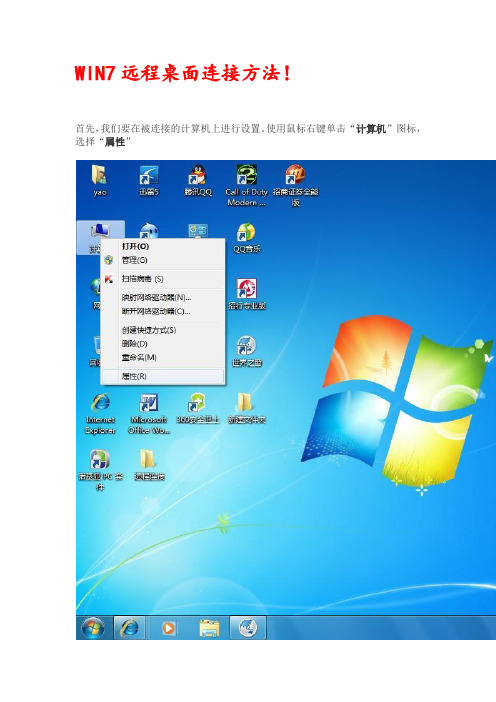
WIN7远程桌面连接方法!首先,我们要在被连接的计算机上进行设置。
使用鼠标右键单击“计算机”图标,选择“属性”在打开的“系统”窗口点击“远程设置”,在弹出的系统属性中的的“远程”选项窗口中选择“允许运行任意版本远程桌面的计算机连接”下一步,我们进入“控制面板”选择“用户账户和家庭安全”,给这台需要被登录的计算机设置账户密码小提示:被登录的计算机都要需要设置账户密码才可以通过远程桌面来连接点击”用户账户“这个选项进入”用户账户“选项后,点击”为您的账户创建密码“选项在提示框中输入您想要使用的密码后,点击”创建密码“按钮。
当前面几步设置好之后,回到另外一台计算机上,点击左下角的开始图标,在搜索框中输入命令”MSTSC“,回车在弹出的对话框中输入需要连接的计算机的IP地址,然后点击“连接”点击连接后,又会弹出一个窗口,这时输入刚才设定好的账户密码,点击“确定”确定后,你的计算机显示器上就出现了另外一台计算机的桌面,远程桌面连接成功了。
XP远程桌面控制教程!说起远程控制,其实很多朋友都已经使用过QQ的远程协助,也有很多人试过PCAnyWhere、RealVNC 等强大的远程控制软件了。
然而,很多朋友却忽略了Windows XP本身就附带的一个功能“远程桌面连接”,其实它的功能、性能等一点都不弱,而且觉得它比很多第三方的远程控制工具好用得多,四个理由——安全、简单、随处都有、传输性能好。
但貌似很多网龄挺长的人都未曾接触过它!我觉得这是微软附送给我们的一个非常非常不错的“礼物”!!用好它绝对让整天多处奔跑的朋友轻松下来的!教程年代有点久远,希望大家不要介意……另外,对于高手们,这里除了简单的使用图文教程之外,文章末尾还有一些“远程桌面”的雕虫小技可以供你参考喔。
远程桌面是Windows XP Professional 的一个标准组件(在 Windows XP Home Edition 家庭版中没有包括的哟),它允许你使用任何基于Windows的客户端从任何位置,通过任何连接来访问Windows XP Professional的计算机。
在安装 Windows XP Service Pack 3 之前要执行的步骤

在安装Windows XP Service Pack 3 之前要执行的步骤查看本文应用于的产品重要说明:本文介绍如何在计算机上降低安全设置或关闭安全功能。
您可以通过这些更改来解决特定的问题。
我们建议您在进行这些更改之前,充分考虑在您的特定环境中实施这种方法可能带来的风险。
如果要实施这种方法,请执行任何适当的附加步骤来帮助保护您的计算机。
本页∙简介∙更多信息o安装 Windows XP SP3 的先决条件o安装 Windows XP SP3 之前建议执行的步骤o在您安装Windows XP SP3 之前需要执行的步骤∙Windows XP SP3 安装的疑难解答o初级用户和中级用户疑难解答▪硬盘空间不足▪没有足够的硬盘空间存档文件▪正在进行另一更新▪先决条件失败o高级用户的疑难解答▪拒绝访问▪权限不足▪内部错误▪与加密服务相关的错误o排查更新日志或Service Pack日志文件中显示的错误代码∙参考∙后续步骤展开全部 | 关闭全部简介为了确保您在安装 Windows XP Service Pack 3 (SP3) 时获得良好体验,最好始终检查您的计算机是否已准备好Windows XP SP3。
本文为您提供安装 Windows XP SP3 的先决条件。
除了这些先决条件外,本文还提供了一些建议来改善您的体验。
另外,本文还可帮助您解决在安装Windows XP SP3 时您可能会收到的一些最常见的错误消息。
回到顶端更多信息安装Windows XP SP3 的先决条件在您开始安装Windows XP SP3 之前,确保您的计算机符合下列先决条件:1.在您下载或安装 Windows XP SP3 之前,请首先检查硬盘空间根据获得Windows XP SP3 的位置,您必须在该系统盘上留有最小的可用空间。
o若要从Microsoft 下载中心安装 Windows XP SP3,我们建议系统盘上至少有1,500 MB 的可用空间。
远程桌面设置与平安应用
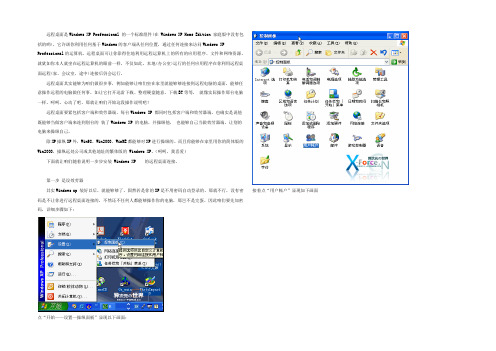
括的哟),它许诺你利用任何基于Windows的客户端从任何位置,通过任何连接来访问Windows XPProfessional的运算机。
远程桌面可让你靠得住地利用远程运算机上的所有的应用程序、文件和网络资源,就犹如你本人就坐在远程运算机的眼前一样,不仅如此,本地(办公室)运行的任何应用程序在你利用远程桌面远程(家、会议室、途中)连接后仍会运行。
远程桌面其实能够为咱们做很多事,例如能够让咱们坐在家里就能够够连接到远程电脑的桌面,能够任意操作远程的电脑做任何事,如让它打开迅雷下载、整理硬盘随意,下载BT等等,就像实际操作那台电脑一样,呵呵。
心动了吧,那就让咱们开始这段操作说明吧!远程桌面要紧包括客户端和效劳器端,每台Windows XP 都同时包括客户端和效劳器端,也确实是说他既能够当做客户端来连到别台的装了Windows XP 的电脑,并操纵他,也能够自己当做效劳器端,让别的电脑来操纵自己。
除XP操纵XP外,Win98,Win2000,WinME都能够对XP进行操纵的。
而且你能够在家里用你的简体版的Win2000,操纵远处公司或其他地址的繁体版的 Windows XP。
(呵呵,我喜爱)下面就让咱们随着说明一步步安装 Windows XP 的远程桌面连接。
第一步是设效劳器接着点“用户帐户”显现如下画面其实Windows xp 装好以后,就能够够了,固然若是你的XP是不用密码自动登录的,那就不行,没有密码是不让你进行远程桌面连接的,不然还不任何人都能够操作你的电脑,那岂不是完蛋。
因此咱们要先加密码,详细步骤如下:点“开始——设置—操纵面板”显现以下画面:点你的登录用户名,接着如下若是已经有密码了,那这一步就省了。
因为我的XP是自动登录的,因此必然要加密码,点“创建密码”显现如下画面:密码成立好以后,按右下角“创建密码按扭”显现如下画面:至此密码创建完成,关闭所有的内容,来到桌面。
若是你本来就有密码,那这些就省了,接下去确实是设远程桌面设置了。
解决远程计算机需要网络级别身份验证

解决"远程计算机需要网络级别身份验证,而您的计算机不支持该验证本文介绍如何通过修改注册表为Windows XP SP3增加网络身份验证功能。
实际工作中,你可能会时常使用远程桌面连接,比较常见的一种情况是Windows XP与Windows Vista,默认设置下,Windows Vista的远程桌面连接是“只允许运行带网络级身份验证的远程桌面的计算机连接(更安全)”,也就是说在进行远程桌面连接之前先进行身份验证,这样可以让系统获得更安全的保障。
事实上,Windows XP在安装SP3补丁包之后,远程桌面已经可以实现网络身份验证NLA (Network Level Authentication)了,但我们却并没有在帮助信息中发现相应的支持信息,这是怎么回事呢?其实,这是由于Windows XP SP3并未自动激活NLA支持,我们需要手工更改注册表中的相关键值,具体步骤如下:如果没有更新最新的远程连接补丁,请下载更新,地址如下:用于Windows XP 的远程桌面连接(Terminal Services Client 6.1) (KB952155)用于Windows Server 2003 的远程桌面连接(Terminal Services Client 6.0) (KB925876)注:本人未打补丁直接修改注册表试验成功(文章出自网络转载)然后将如下内容复制至记事本并保存为.reg类型文件,双击导入注册表,之后重启即可解决问题。
Windows Registry Editor Version 5.00[HKEY_LOCAL_MACHINE\SYSTEM\CurrentControlSet\Control\Lsa]"Security Packages"=hex(7):6b,00,65,00,72,00,62,00,65,00,72,00,6f,00,73,00,00,\00,6d,00,73,00,76,00,31,00,5f,00,30,00,00,00,73,00,63,00,68,00,61,00,6e,00,\6e,00,65,00,6c,00,00,00,77,00,64,00,69,00,67,00,65,00,73,00,74,00,00,00,74,\00,73,00,70,00,6b,00,67,00,00,00,00,00[HKEY_LOCAL_MACHINE\SYSTEM\CurrentControlSet\Control\SecurityProviders] "SecurityProviders"="msapsspc.dll, schannel.dll, digest.dll, msnsspc.dll, credssp.dll"当然,你也可以手动修改注册表,步骤如下:1、运行“regedit”打开注册表编辑器,进入“HKEY_LOCAL_MACHINE\SYSTEM\CurrentControlSet\Control\Lsa”,双击右边栏中的“Security Packages”,打开“编辑多字符串”对话框,在列表框光标处增加“tspkg”字符。
配置TS网关核心方案

配置TS 网关核心方案更新时间: 2008年6月应用到: Windows Server 2008若要成功设置和演示本指南举例介绍的TS 网关核心方案,需要执行以下步骤。
可以按照本方案配置TS 网关服务器,以使远程用户可以通过TS 网关服务器,从Internet 访问内部网络资源。
在本方案中,内部网络资源可以是终端服务器、运行RemoteApp 程序的终端服务器或启用了远程桌面的计算机。
1.建议设置三台计算机来评估本方案。
这三台计算机分别为:∙TS 网关服务器(在本示例中称为“TSGSERVER”)∙终端服务客户端(在本示例中称为“TSCLIENT”)∙内部网络资源(在本示例中称为“CORPORATERESOURCE”)计算机必须满足TS 网关核心方案的系统要求中介绍的系统要求。
2.遵照为TS 网关核心方案配置TS 网关服务器的步骤中的说明配置TS 网关服务器。
3.遵照为TS 网关核心方案配置终端服务客户端的步骤中的说明配置终端服务客户端。
4.配置内部网络资源。
5.遵照验证通过TS 网关建立的端对端连接是否运行正常中的说明,演示终端服务客户端可以通过TS 网关服务器连接到内部网络资源。
TS 网关核心方案的系统要求在TS 网关核心方案中使用的三台计算机必须满足以下系统要求。
设置TS 网关核心方案下图展示了TS 网关的核心方案。
备注有关如何设置终端服务器的信息,请参阅帮助主题“终端服务器”(/fwlink/?LinkId=72052)(可能为英文网页)。
有关设置RemoteApp 程序的信息,请参阅“Windows Server 2008 终端服务RemoteApp 循序渐进指南”(/fwlink/?linkId=84895)(可能为英文网页)。
有关如何启用远程桌面的信息,请参阅Windows Server 2008 帮助中的主题“使用远程桌面”。
TS 网关核心方案的连接次序下面简要介绍了TSCLIENT 通过TSGSERVER 连接到CORPORATERESOURCE 时遵循的次序。
- 1、下载文档前请自行甄别文档内容的完整性,平台不提供额外的编辑、内容补充、找答案等附加服务。
- 2、"仅部分预览"的文档,不可在线预览部分如存在完整性等问题,可反馈申请退款(可完整预览的文档不适用该条件!)。
- 3、如文档侵犯您的权益,请联系客服反馈,我们会尽快为您处理(人工客服工作时间:9:00-18:30)。
【原创】Windows XP SP3中远程桌面实现多用户登陆
现在电脑我想都可以在远程控制和远程协助了吧(xp,sp2,sp3),现在一个问题,你想远程操控你的电脑,但是你电脑有人用,你好意思让他退出~然后你在远程控制?呵呵,下面Star我为他家说说sp3多用户控制的弄法~~sp2这些都类似~具体没有试。
案例:电脑建2个用户,一个用户你专用(假设为:xp1),一个用户给别人用(假设为:xp2)~自己看着办~如果你远程控制你的电脑通过电脑进入你的用户名xp1,这个时候你会发现,弹出一个提示框:“用户xxx目前登陆到此计算机。
如果您继续,此用户的windows 会话将终止,任何没有保存的数据都将丢失,您要继续吗?”,如果你点击:是,那个登陆的xp2将会注销!汗!他不郁闷死你,跟你拼命!
我这儿就是解决这个问题,让你连接,而不影响他的继续上网等工作,我这儿是在sp3中尝试的。
到网上下载这个:
/downfile/termsrv.dll.rar/86012b950d8b039843192a91bf532376 29e6e297ed830100
下载好后,放到你找得到的地方..o(∩_∩)o...,然后重新启动电脑按F8,进入到安全模式!选择一个用户进去!把你刚才下载的压缩包解压,有2个,把termsrv.dll复制到
C:\WINDOWS\system32,将它里面的termsrv.dll覆盖掉~,然后运行EnableConcurrentSessions.bat ms-dos批处理!
然后重新启动电脑!o(∩_∩)o...,试试能行吗?
??呵呵,是不是不行呢?因为可能你还有个地方没有弄好:
1.控制面板-->用户帐户-->更改用户登陆和注销的方式-->把“使用欢迎屏幕”和“使用快速
用户切换"都勾选上!点应用!重新启动!(有的时候你会发现“使用快速用户切换",是灰色的,无法打钩~这个时候你打开我的电脑-->工具-->文件夹选项-->脱机文件(如果第一个打勾了把勾去掉)
2.确保已创建下了新用户然后我的电脑-->右击-->管理-->服务和应用程序-->服务
-->Terminal Services 这个服务和依赖关系里的服务要启动!
汗!我是在虚拟机里面做的试验!刚开始就是因为没有勾选“使用快速用户切换",郁闷死~现在搞定了~~试试吧~不知道其他的是不是这样的,我做的是sp3系统的!o(∩_∩)o...,大家可以试试,也谈谈自己的心得!
另外:还有一个小小的用途,可以在任务管理器里面的用户里面,点用户名发送消息,哈哈~可以聊天的哈!试试吧~
-----------------------------------------------------------------------------------------------------------------------------------
XP多用户远程桌面
让XP也支持多个用户同时登陆远远程桌面
-
我现在真的很无聊,不知道做什么好,在论坛上跑来跑去无聊``想着想着还是来安全专区共享点经验吧,就是让XP支持多用户远程桌面,可能有很多人不知道XP要怎么样才能支持多个桌面连接而不注销对方用户
现在,我们先看看原来XP开启远程桌面(也就是3389)后另一个用户登录的那个用户会怎么提示,我自己在机子上建了一个叫“百年”的账号,密码“123456”,在我朋友的机上远程登录我的机子,如图:
确定,弹出了是否继续,如果继续对方将断开的信息。
我们可以看到,原来的XP远程桌面服务并没有支持多桌面登录。
接下来我来说说具体要怎么做吧,首先,先把本机的远程桌面服务关闭,可以在开始----运行----输入Services.msc 在服务里把Terminal Services服务设为“已禁止”,然后重新启动计算机,如图:
重启后Terminal Services服务就是“已禁止”了,接下来,下载我下面提供的这个文件termsrv.dll(这个文件是windows XP 测试版的远程桌面文件),把它放在
C:\WINDOWS\system32里面,替代原有的termsrv.dll,还有放一个到
C:\windows\system32\dllcache\里面,也替代原有的termsrv.dll。
替代完后等一会儿,系统会跳出“系统文件保护”信息,点取消,如图。
再点确定,如图:
然后新建一个文本文档,把下面的代码复制进去,然后改后缀名txt为bat,然后打开!
@echo off
setlocal
set regkey="HKLM\SYSTEM\CurrentControlSet\Control\Terminal Server\Licensing Core"
reg add %regkey% /v EnableConcurrentSessions /T REG_DWORD /D 1 /f
endlocal
再新建一个文本文档,把下面的代码复制进去,然后改后缀名txt为reg,然后打开!导入注册表!
Windows Registry Editor Version 5.00
[HKEY_LOCAL_MACHINE\SOFTWARE\Microsoft\Windows
NT\CurrentVersion\Winlogon]
"SFCDisable"=dword:ffffff9d
[HKEY_LOCAL_MACHINE\System\CurrentControlSet\Control\Terminal
Server\Licensing Core]
"EnableConcurrentSessions"=dword:00000001
接着到服务里面把Terminal Services服务设为“手动”,点“应用”,然后点“启用”如图:
好了,到这里基本上完成了,我们来看看效果。
我在朋友机上连接我的机子,呵呵,这次不会提示要断开用户了吧,正常进入,如图:
再来看看“任务管理器”,你发现没有,两个用户正同登录“活动着”,如图:
来自: /yuyix/blog/item/3191935589242d193a293594.html。
